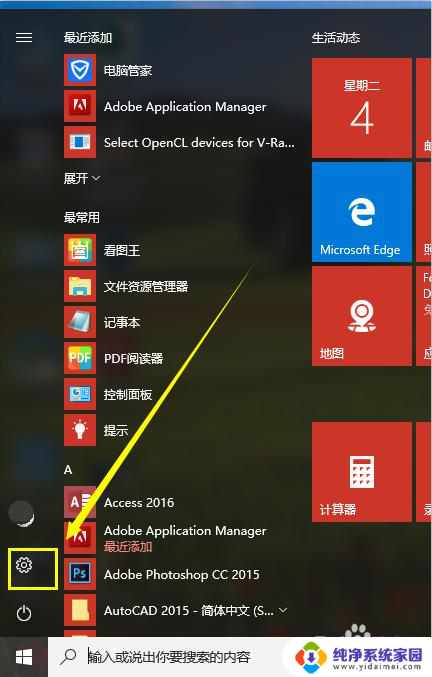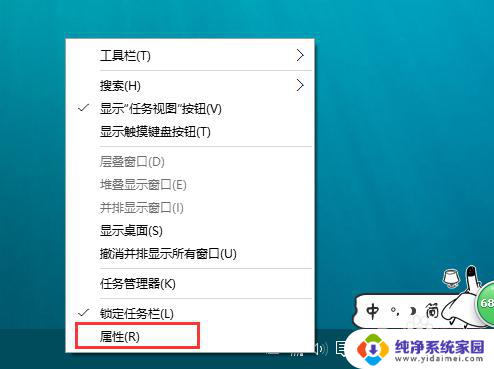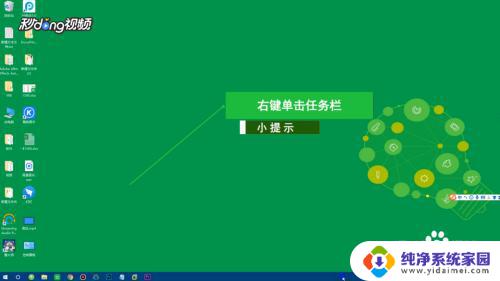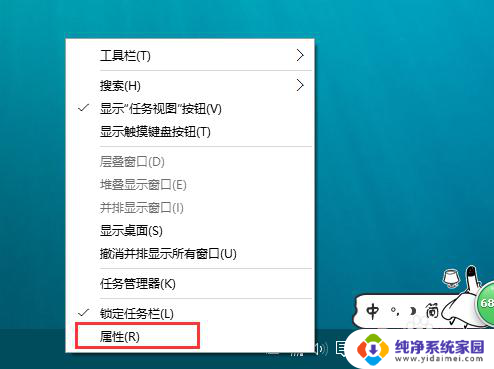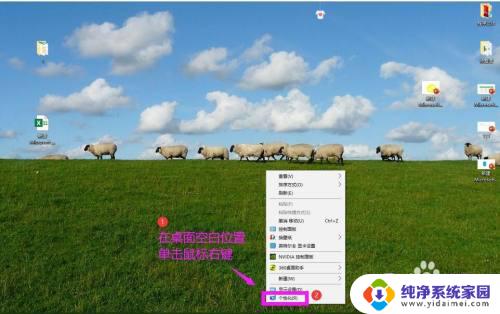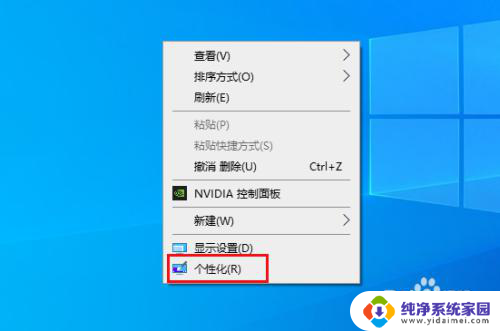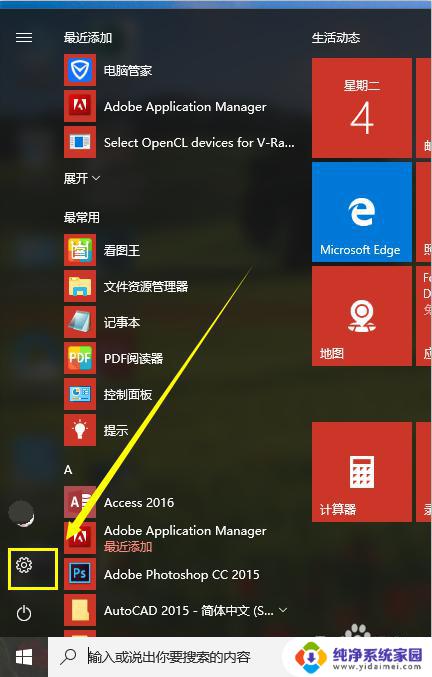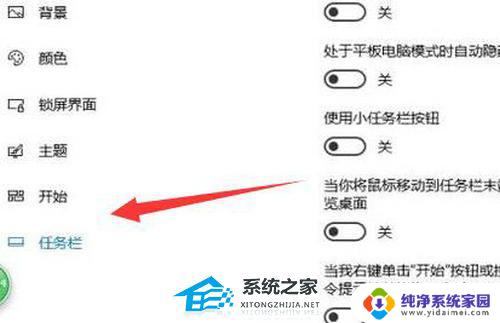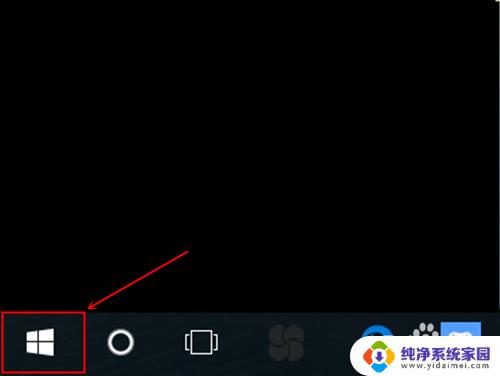win10怎么隐藏桌面任务栏图标 Windows10任务栏图标隐藏方法
更新时间:2024-09-28 09:53:26作者:xiaoliu
在Windows 10系统中,桌面任务栏上的图标是我们经常使用的功能快捷方式,有时候我们可能希望隐藏一些不常用的图标,以简化任务栏的界面,提高工作效率。Win10系统中如何隐藏桌面任务栏上的图标呢?接下来我们就来详细介绍一下Windows 10任务栏图标隐藏的方法。
具体方法:
1.首先进入系统,打开windows设置。点击“个性化”;
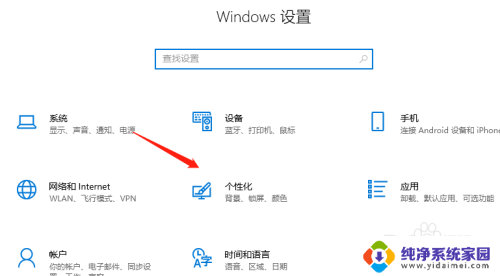
2.进入个性化后,点击“任务栏”;
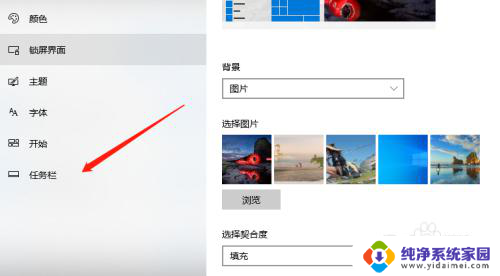
3.下一步找到“隐藏哪些图标显示在任务栏上”;
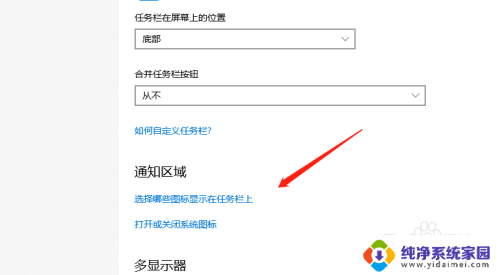
4.最后将不显示的图标关闭就会隐藏起来。
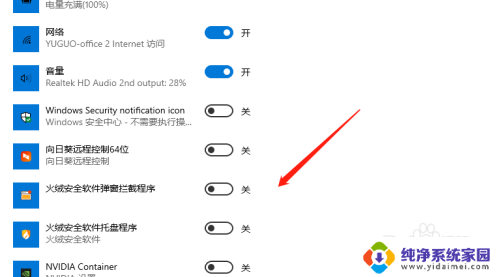
以上就是win10怎么隐藏桌面任务栏图标的全部内容,有需要的用户就可以根据小编的步骤进行操作了,希望能够对大家有所帮助。